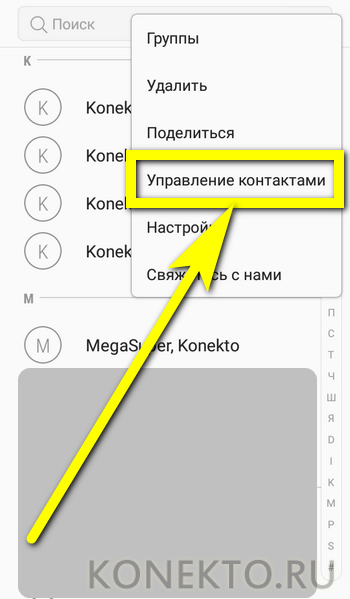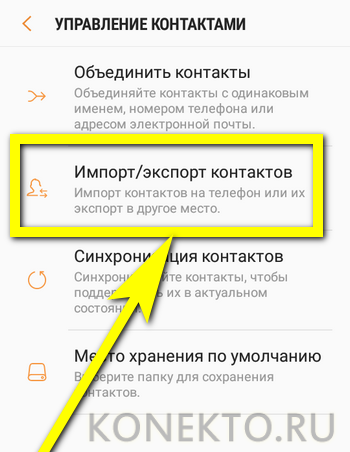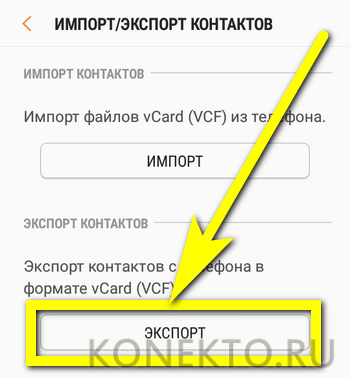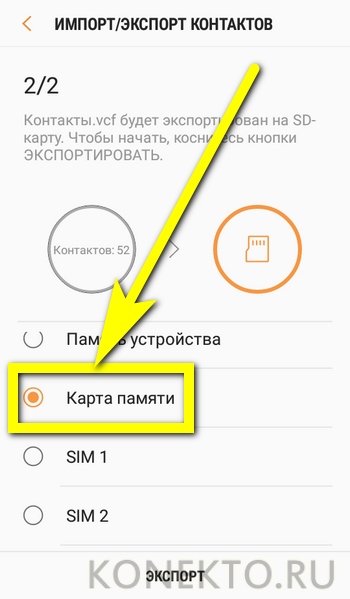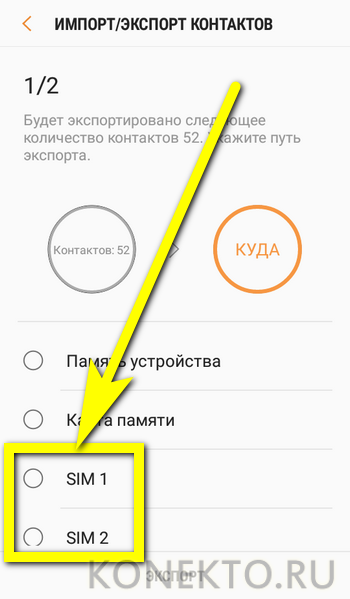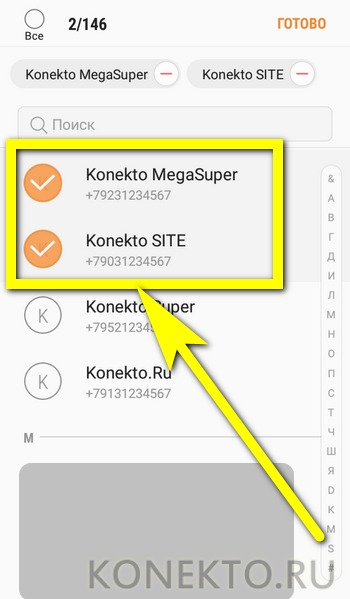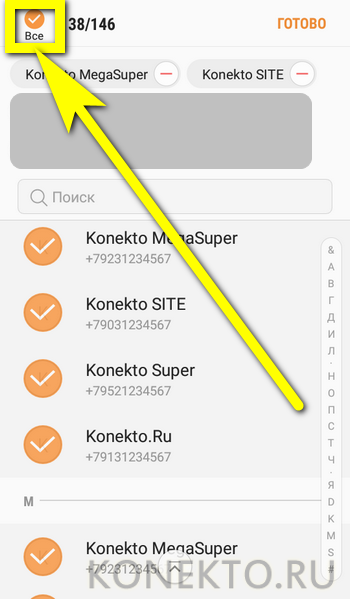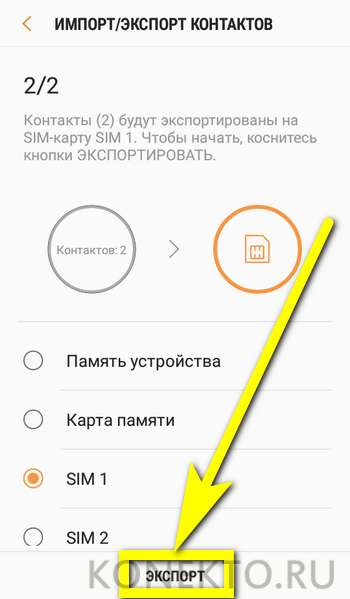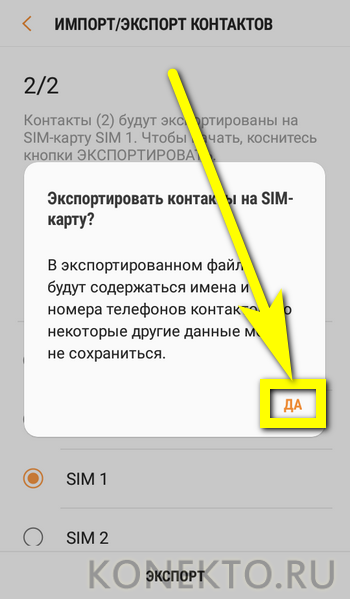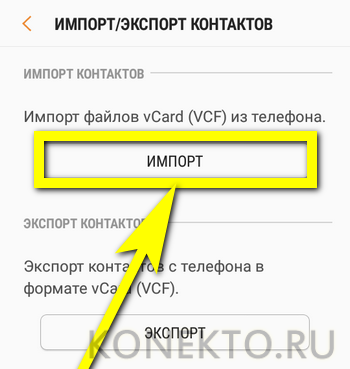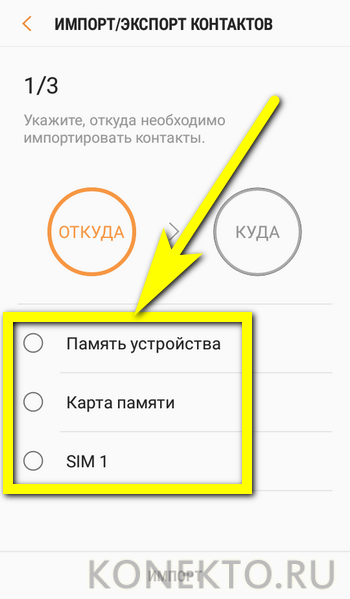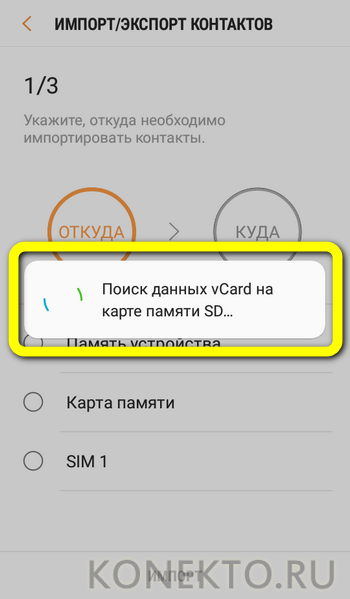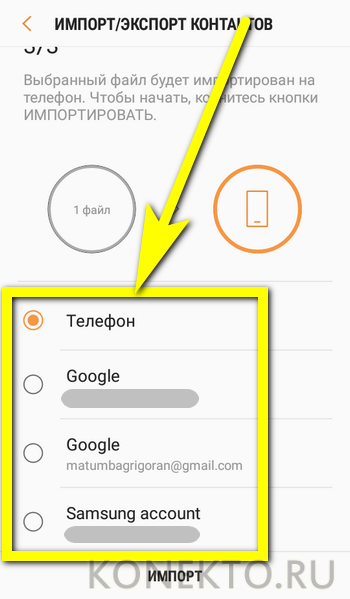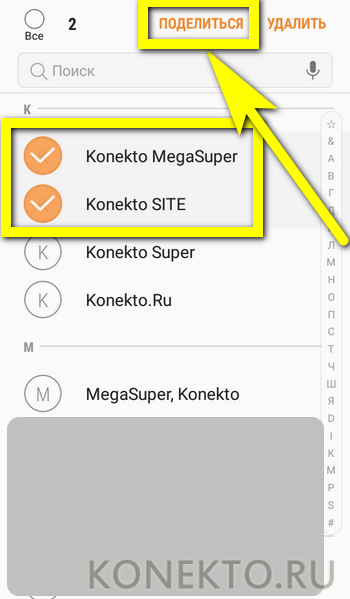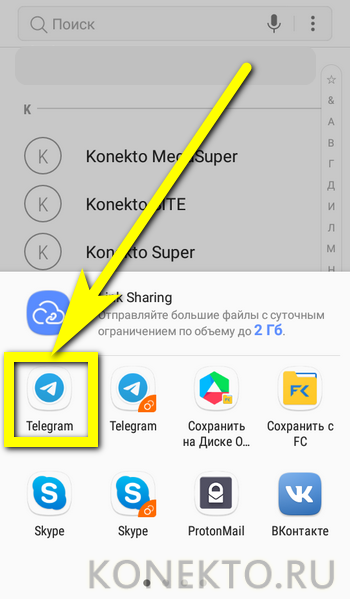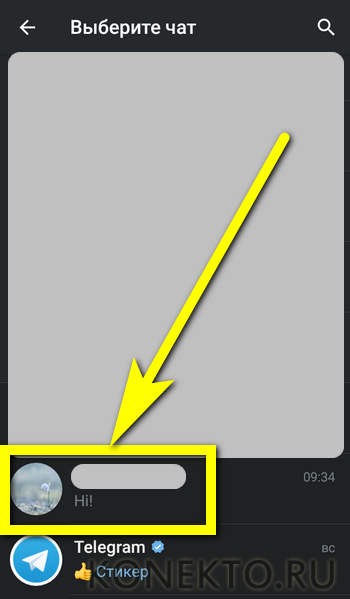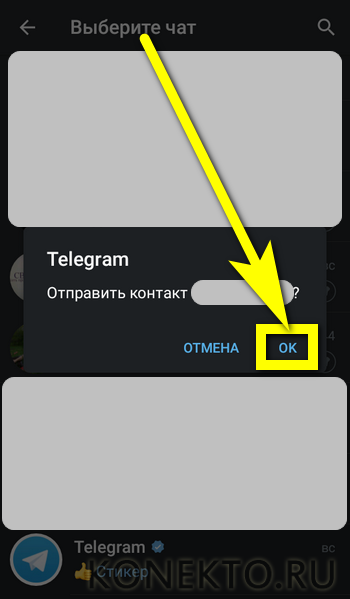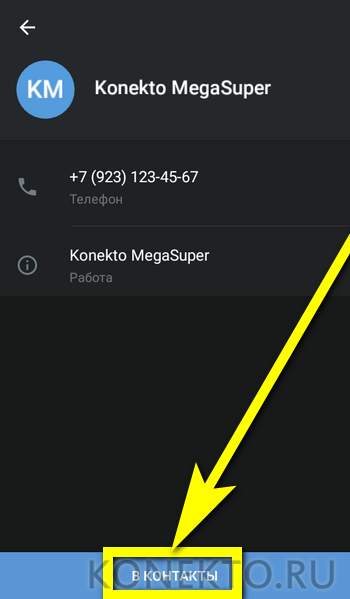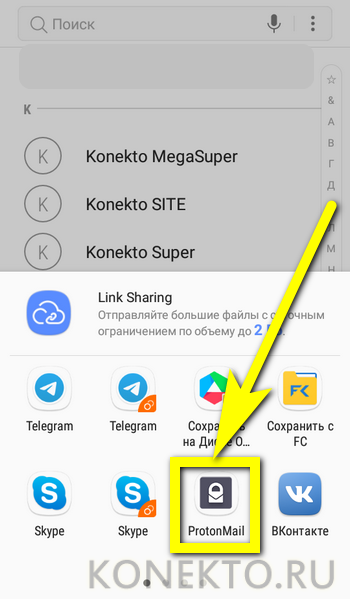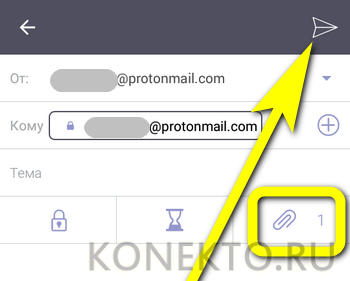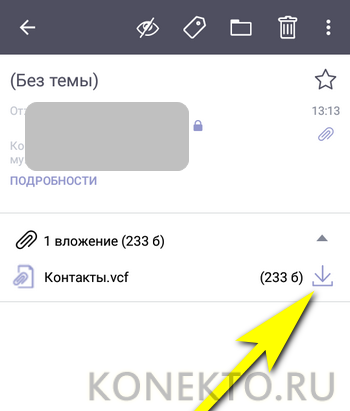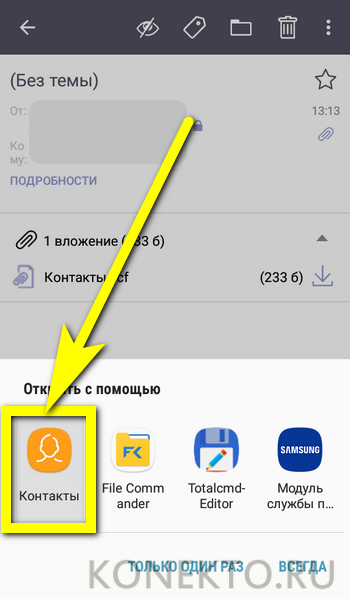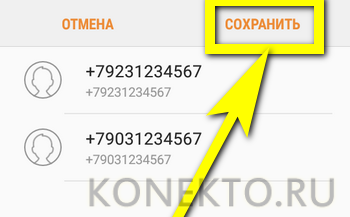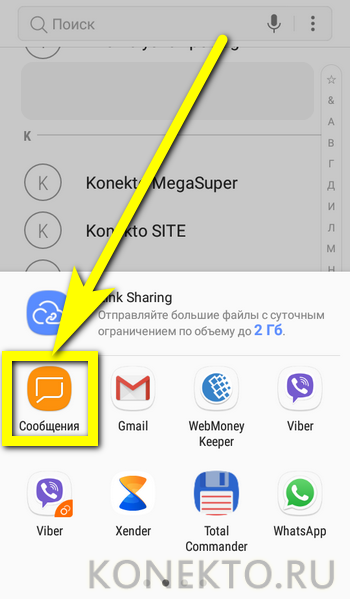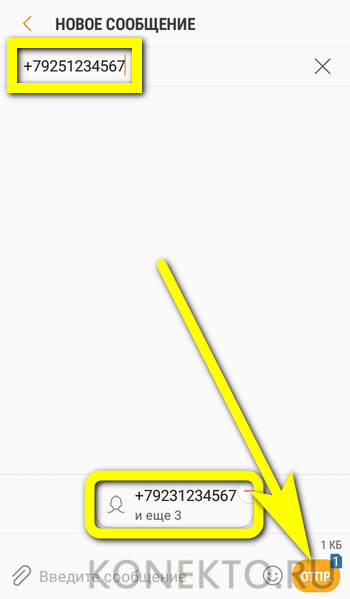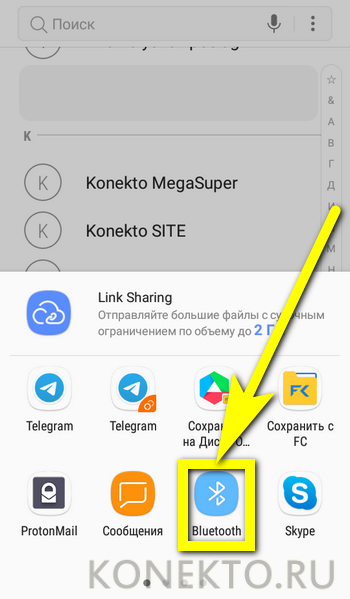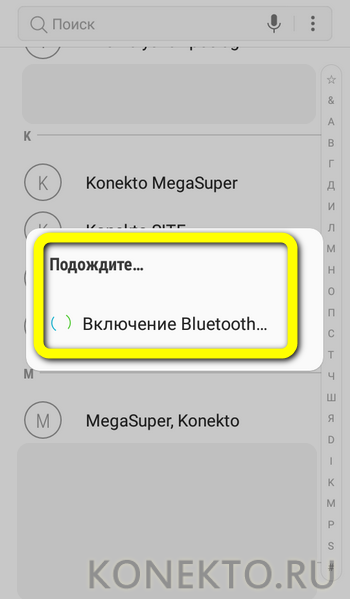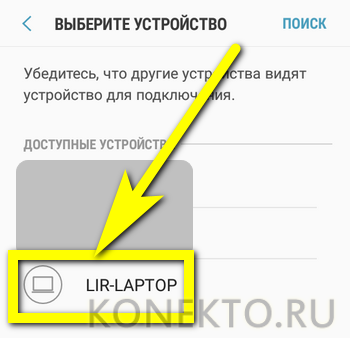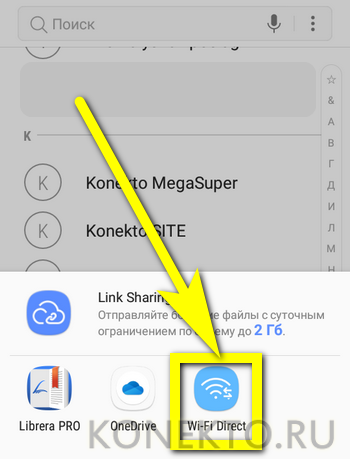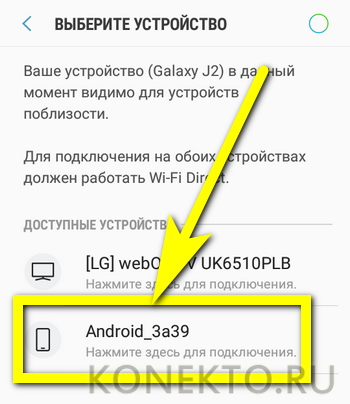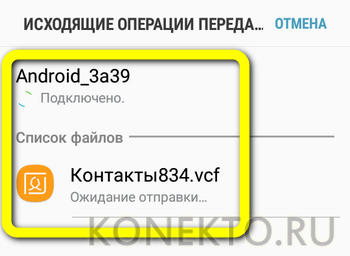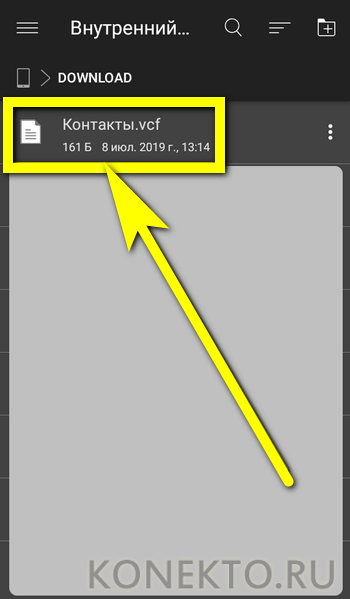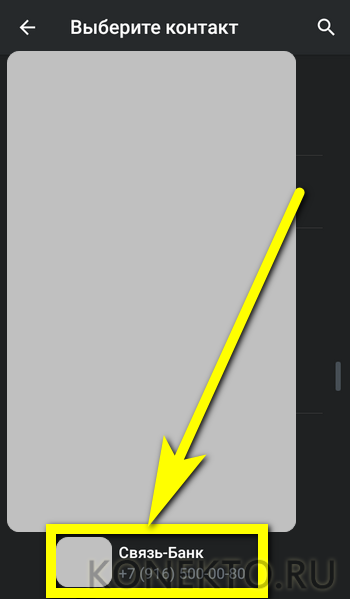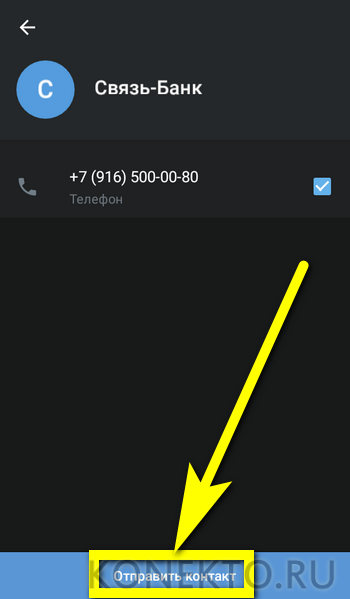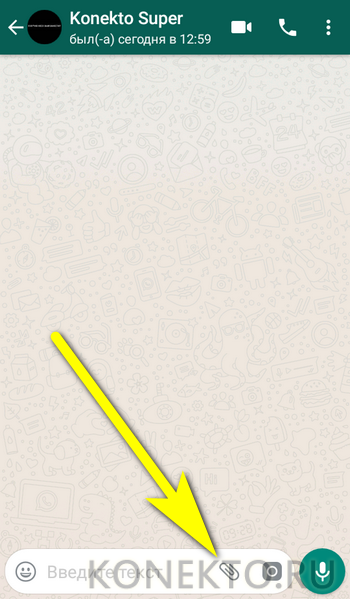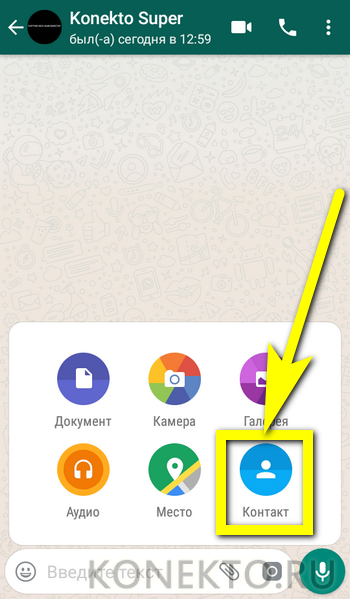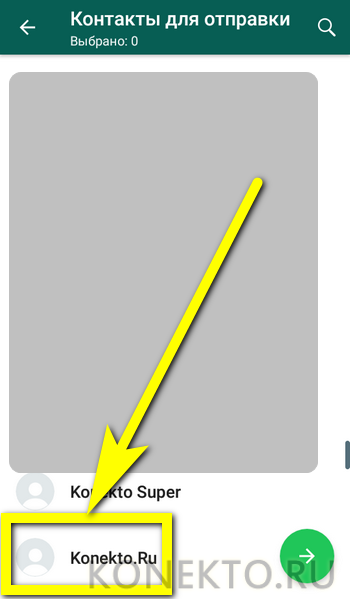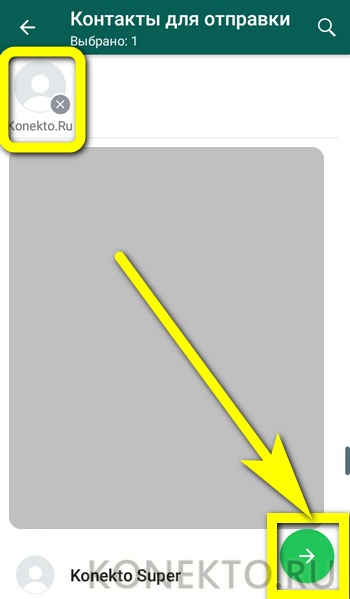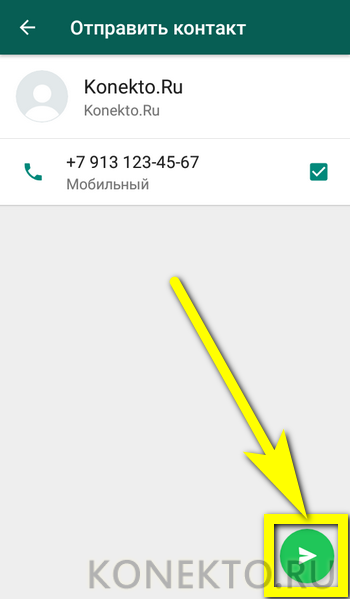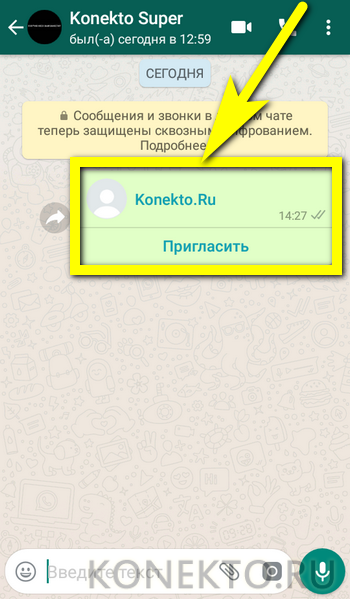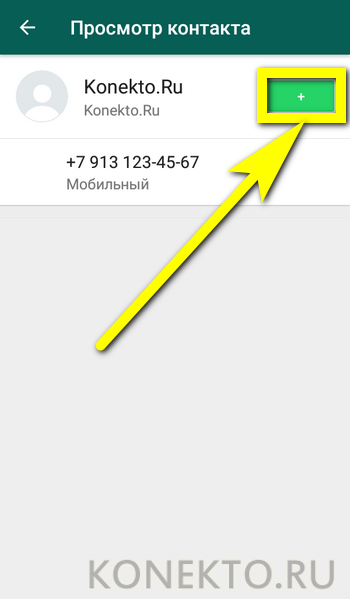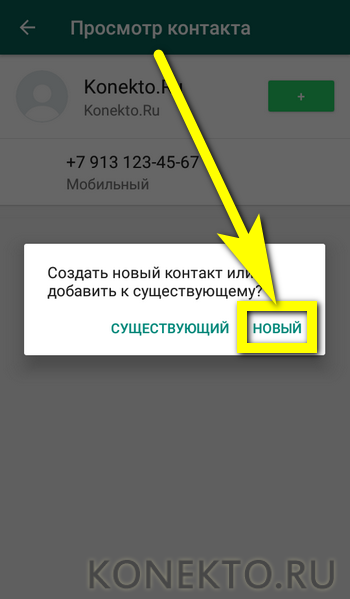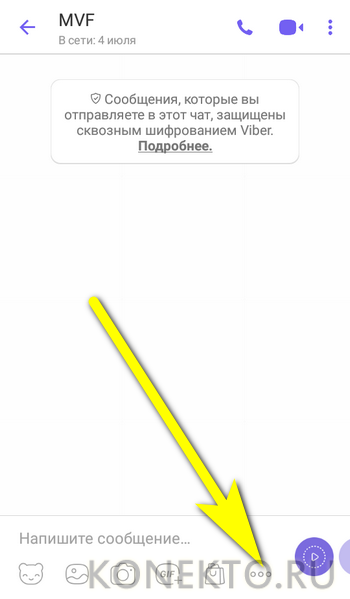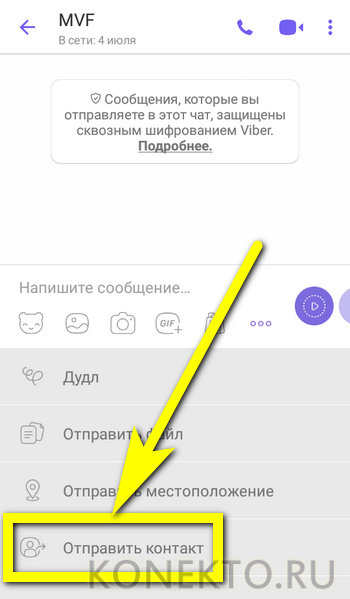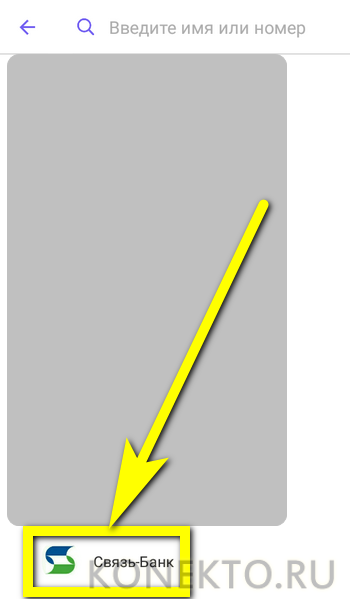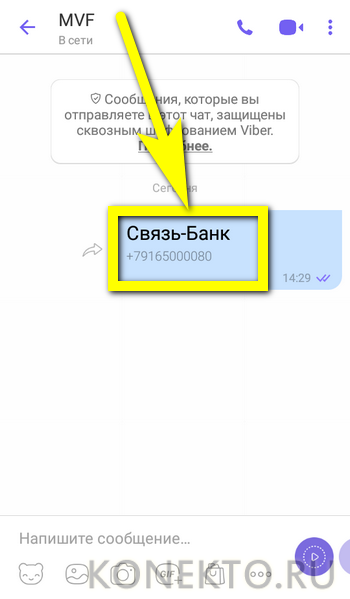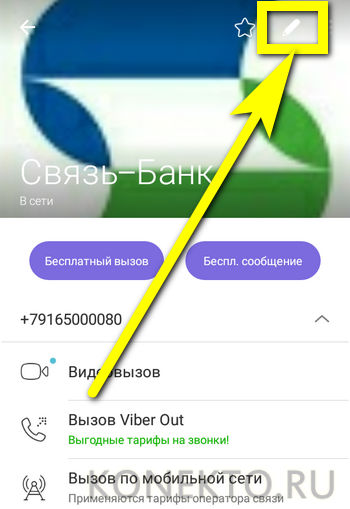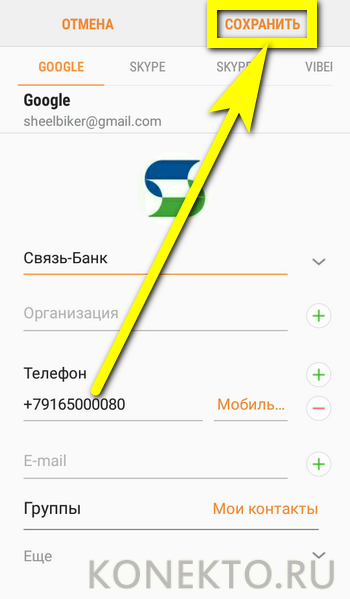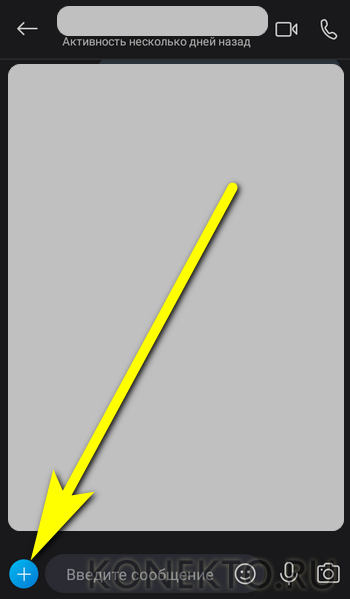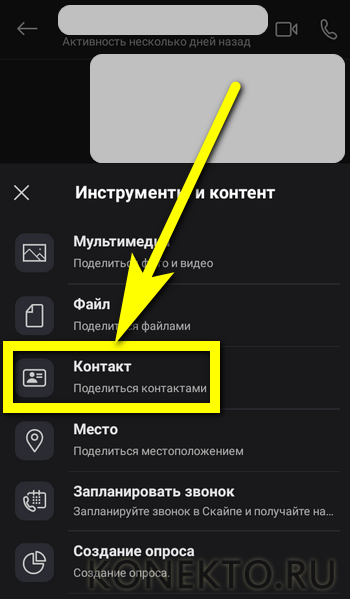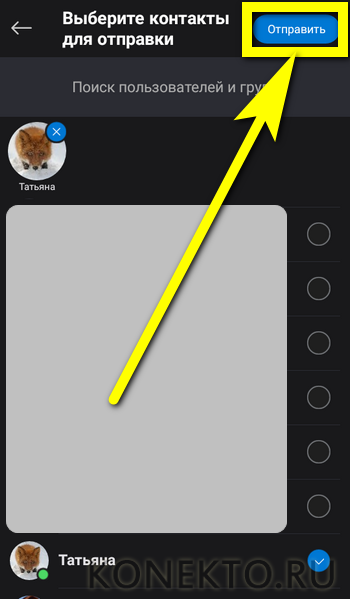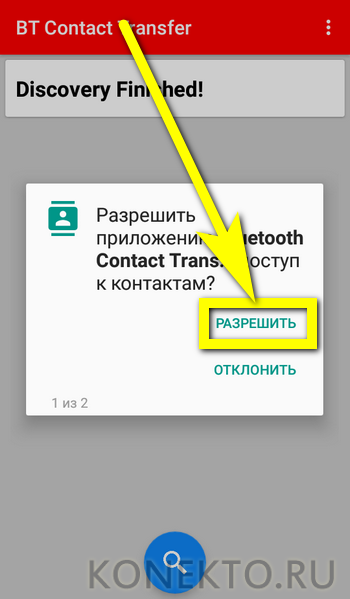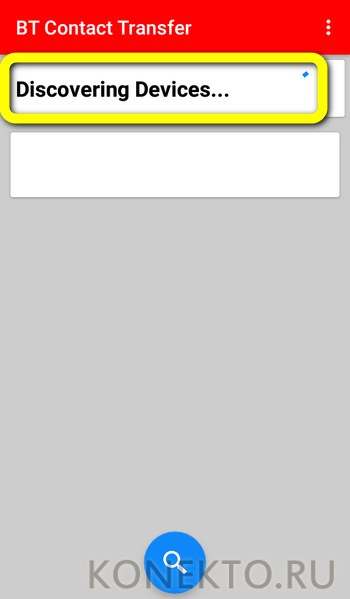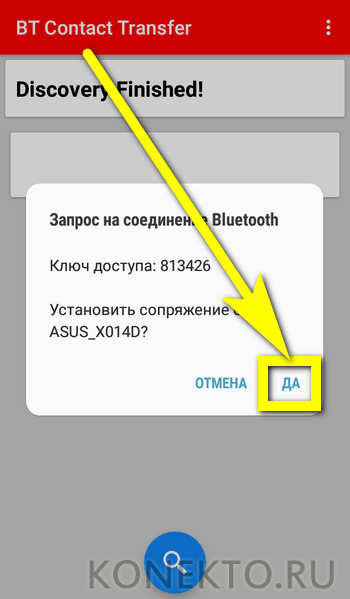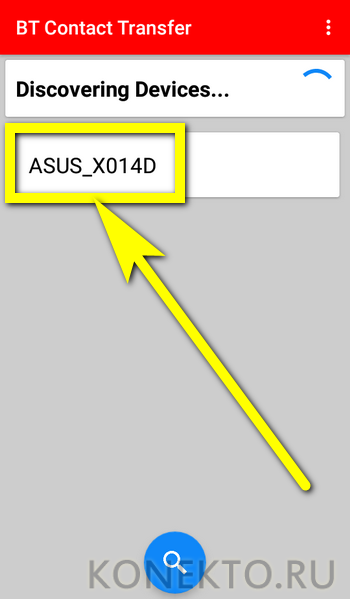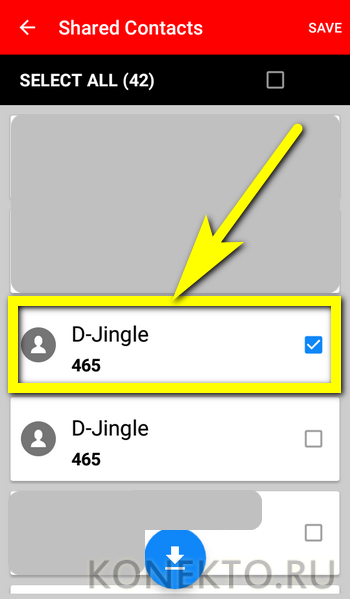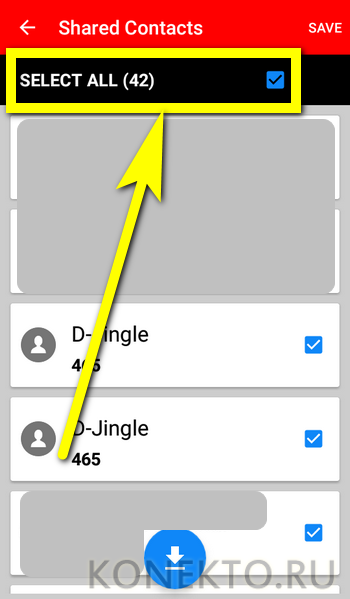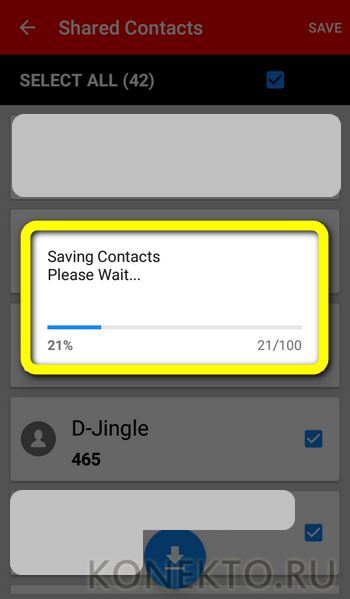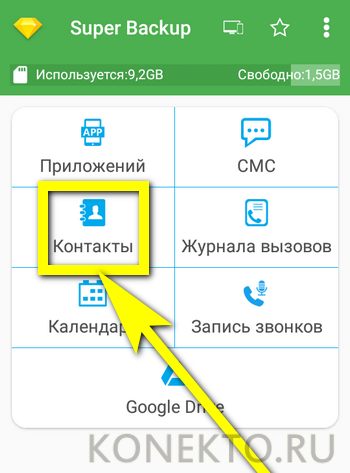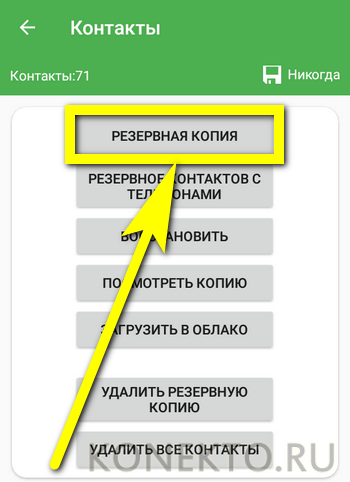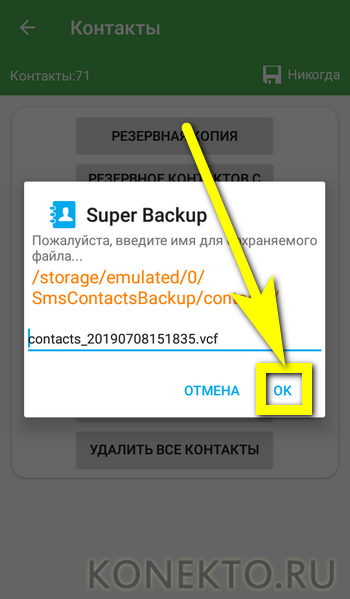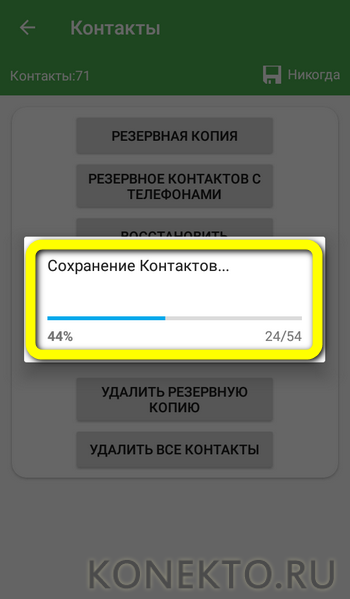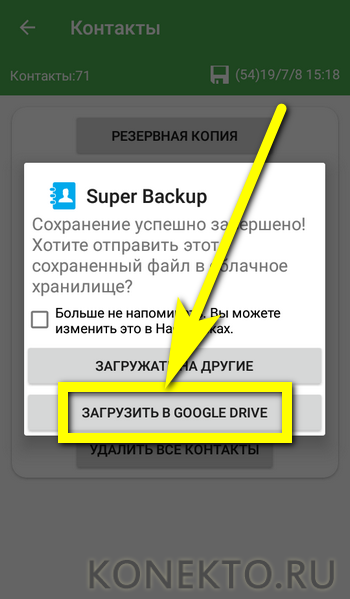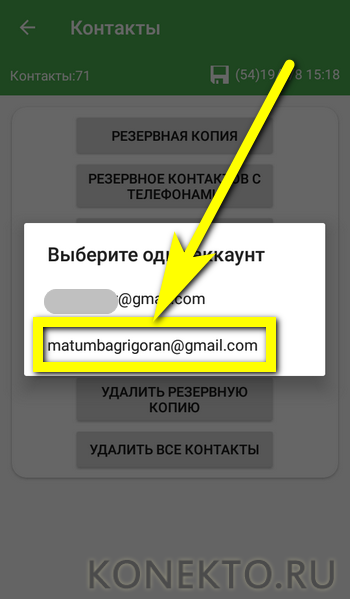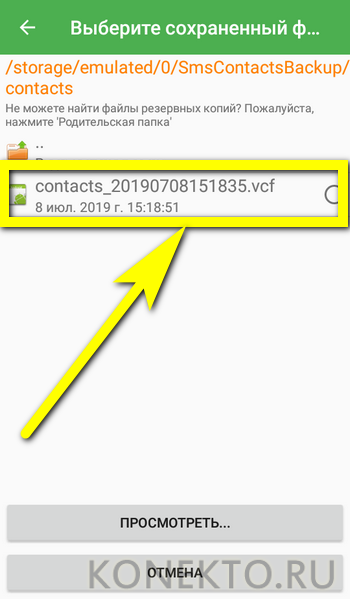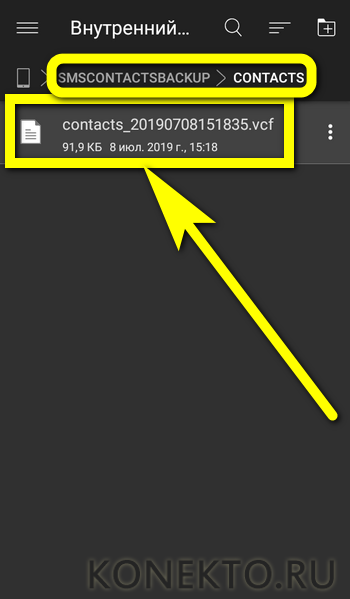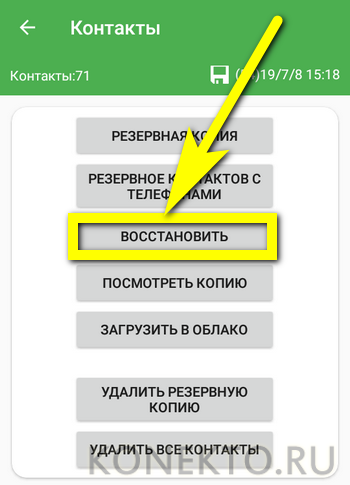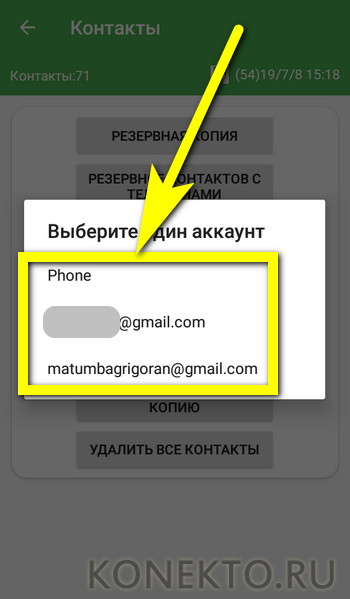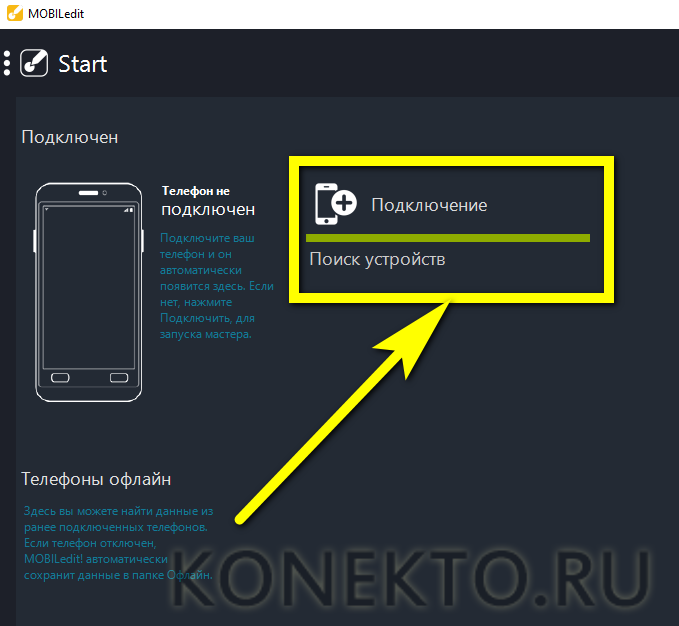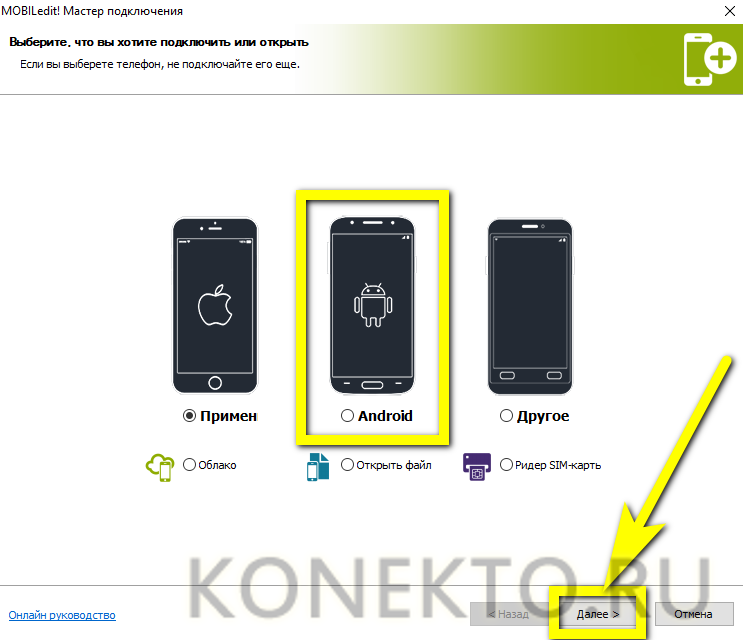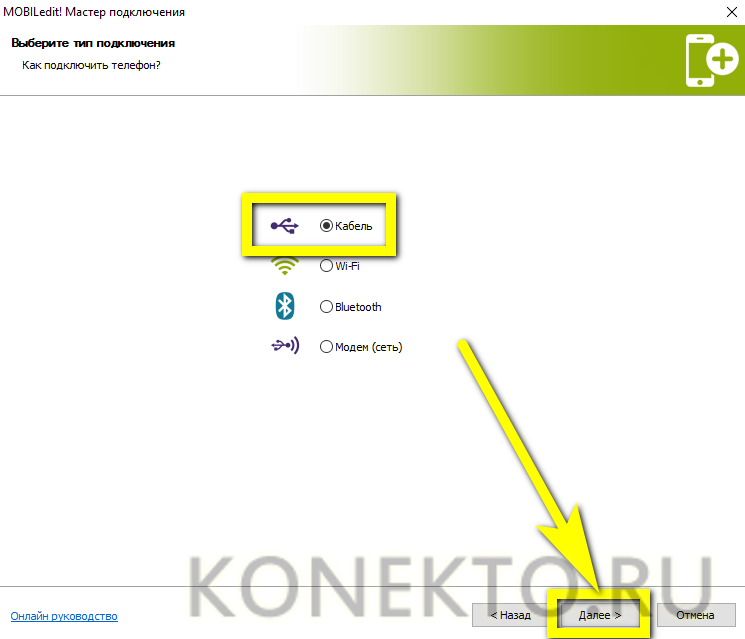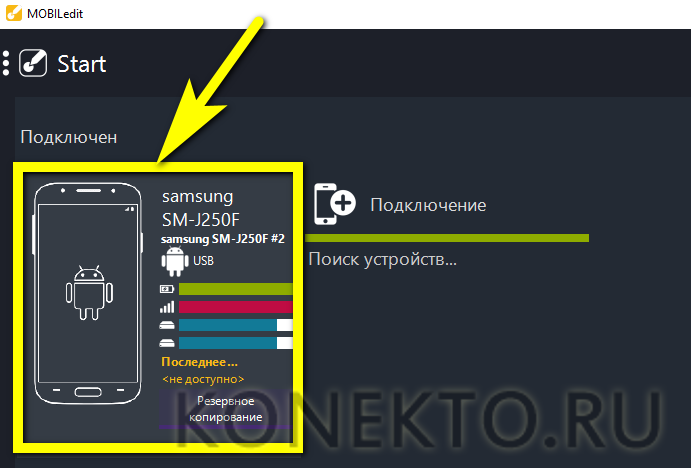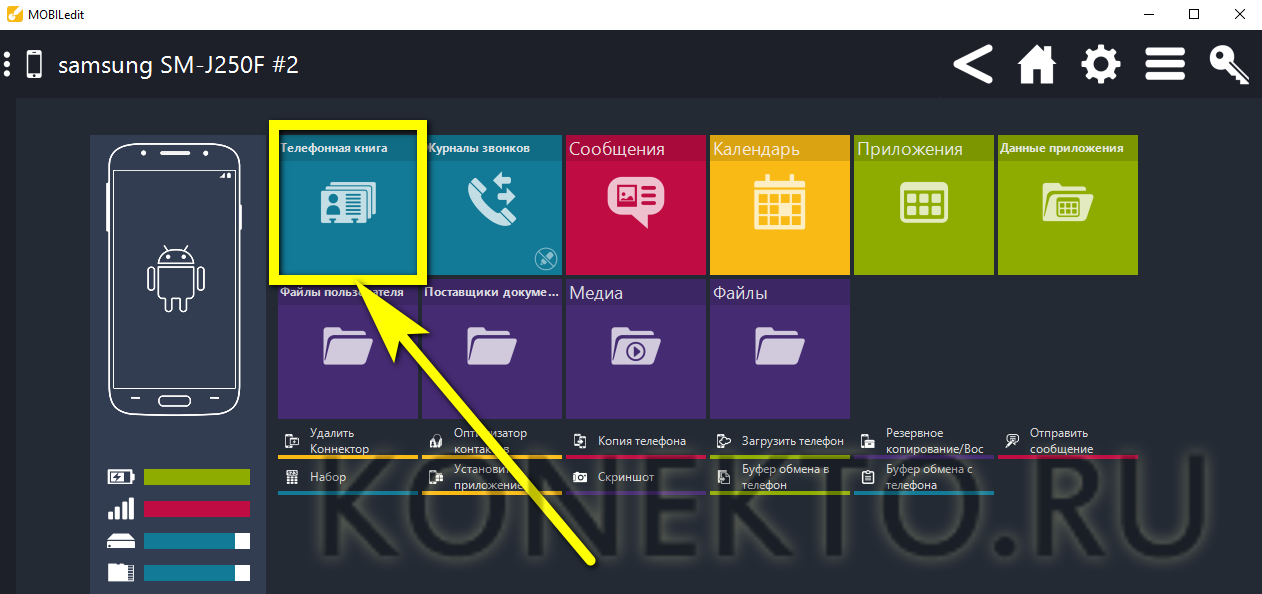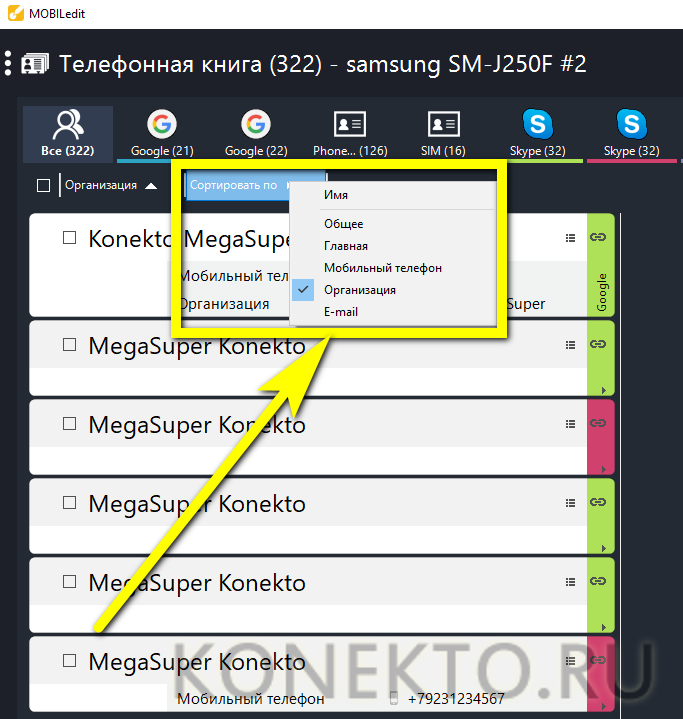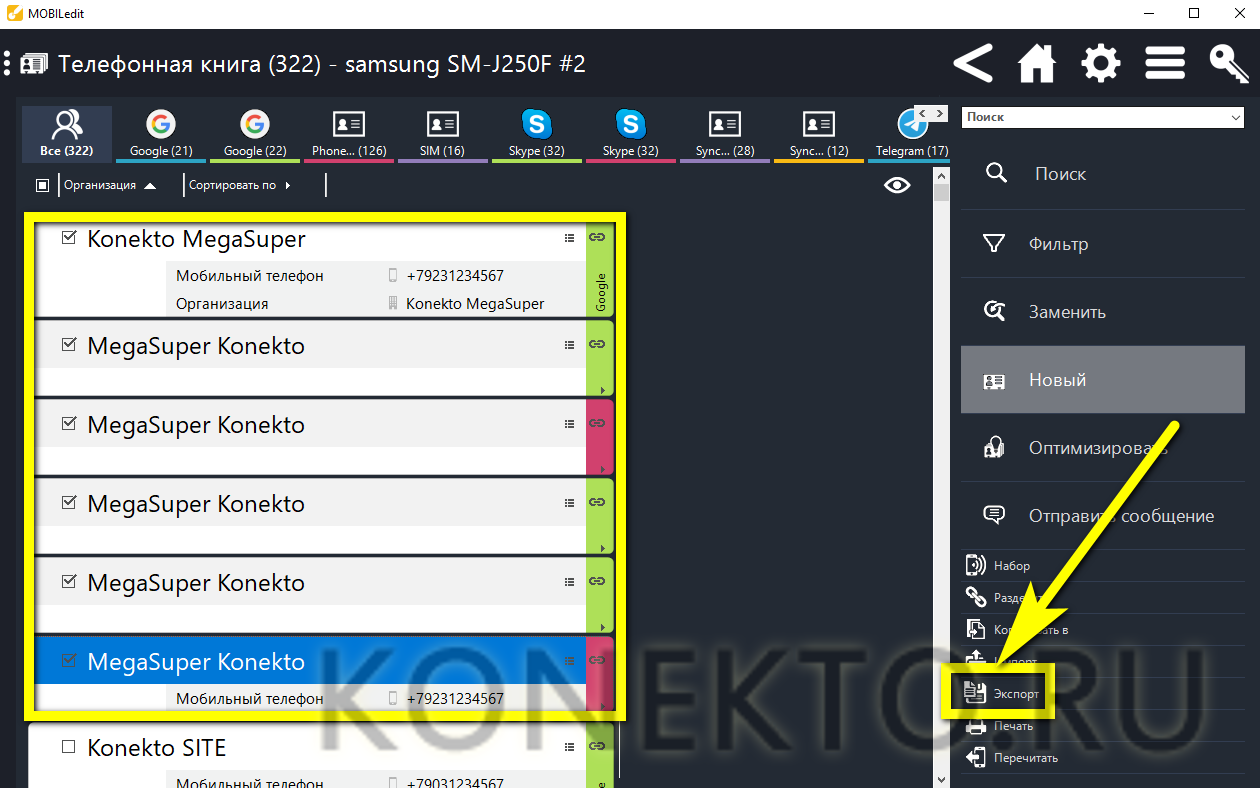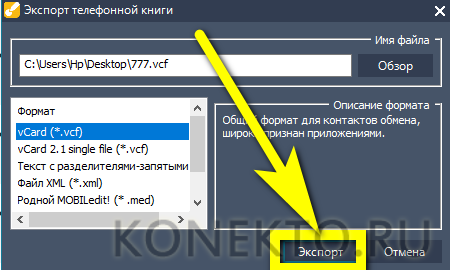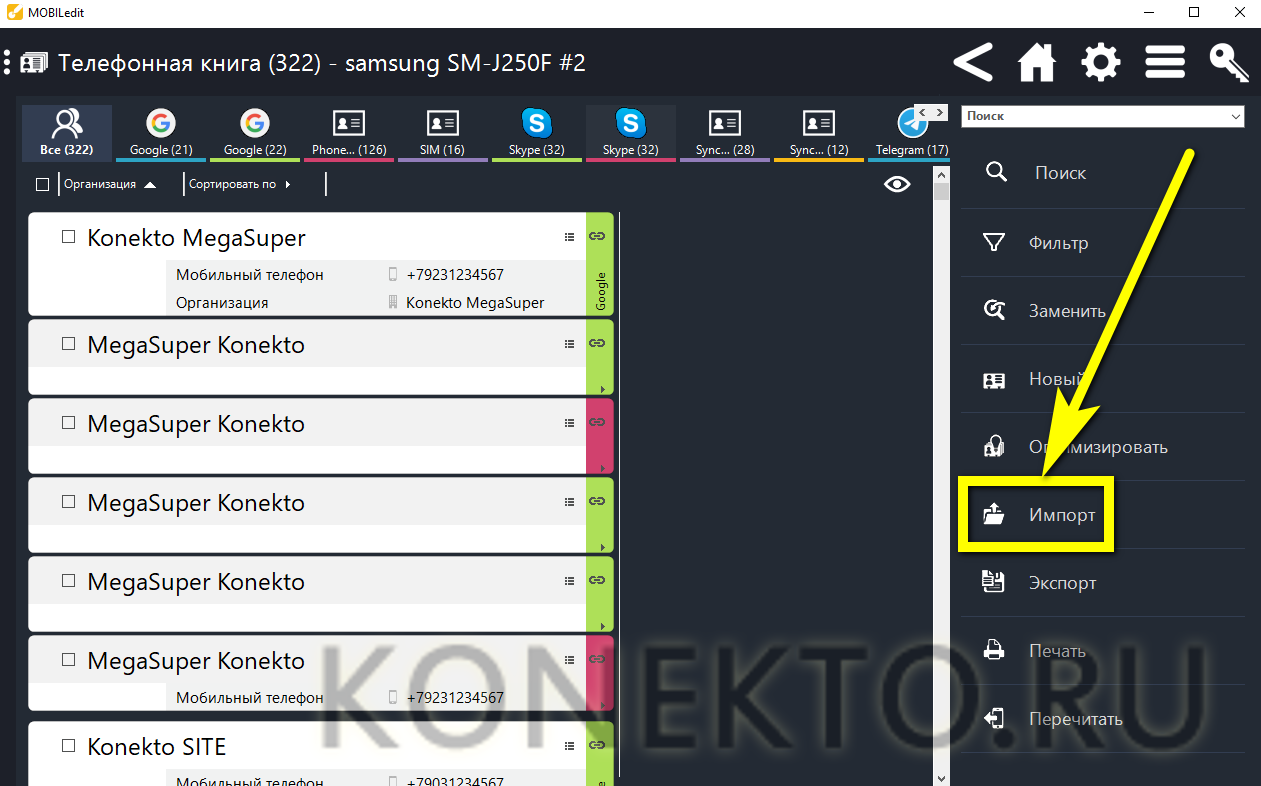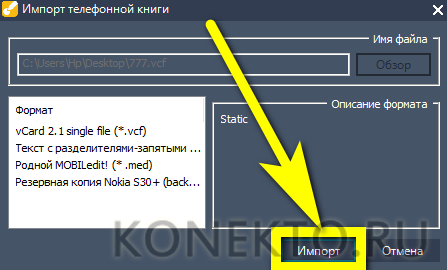Как перенести контакты с телефона на телефон (Андроид)?
Содержание
Продвинутый пользователь, выбравший себе лучший кнопочный сотовый телефон на сегодняшний день или купивший современнейший смартфон на Android с виртуальной клавиатурой, неизбежно задумается, как экспортировать контакты из телефонной книжки со старого устройства на новое. Конечно, можно переписывать номера вручную — но сколько это отнимет времени и сил? Как быстро и просто переместить контакты с Андроида на Андроид — попробуем разобраться.
Системные средства
Перекинуть данные с одного телефона на другой, пользуясь встроенными возможностями операционной системы, не сложнее, чем восстановить удалённые контакты на Андроиде; всё, что нужно владельцу нового устройства — немного терпения. Для этого способа не понадобится даже подключение к Интернету или рабочий модуль Bluetooth; всё делается буквально в несколько тапов по экрану.
Чтобы скопировать контакты с одного телефона под управлением Android на другой этим самым простым и совершенно бесплатным способом, понадобится:
- Открыть меню «Контакты» и тапнуть по трём точкам в правой верхней четверти экрана.
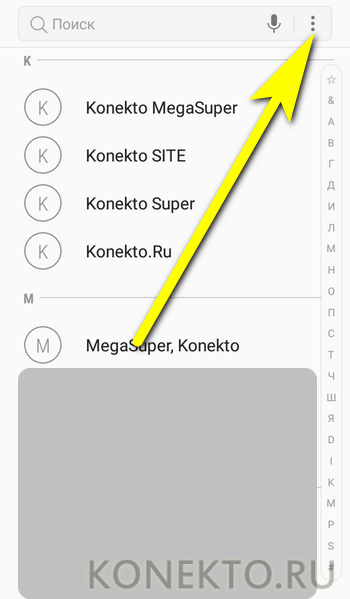
- В выпадающем меню выбрать опцию «Управление контактами».
- Перейти в раздел «Импорт/Экспорт контактов» — в зависимости от модели телефона на Андроиде он может иметь и другое название.
- Чтобы перенести номера с текущего телефона, нажать на кнопку «Экспорт».
- И выбрать, куда должны быть сохранены данные. Рекомендуется использовать или карту памяти (конечно, если её планируется переставить в новый телефон на Android).
- Или одну из подключённых SIM-карт — благо обрезать или «нарастить» их под слот другого формата не сложнее, чем проверить телефон на вирусы.
- В новом окне отметить тапами те контакты, которые планируется перенести на другое устройство.
- Или выделить сразу все, нажав на чекбокс в левом верхнем углу.
- И воспользоваться кнопкой «Экспорт».
- Подтвердить действие и дождаться завершения копирования данных.
- Вставить карту памяти или SIM-карту в новый телефон, перейти на нём в раздел «Импорт/Экспорт данных» и, чтобы импортировать ранее сохранённые контакты, выбрать первую кнопку.
- Далее — отыскать источник данных; найти его, помня, куда недавно были сохранены контакты, так же просто, как отключить рекламу на телефоне.
- Дождаться, пока ОС Андроид найдёт резервную копию данных, которые нужно передать на новое устройство.
- Указать, куда должна быть распакована информация и где она в дальнейшем будет храниться, и сохранить список имён с номерами, нажав на кнопку «Импорт».
- Вот и всё: через несколько секунд пользователь сможет благополучно перенести контакты с одного телефона под управлением Android на другой — и начать пользоваться аппаратом с максимальным уровнем комфорта.
Опция «Поделиться»
Казалось бы, первого варианта более чем достаточно, чтобы перенести контакты из телефонной книжки старого смартфона на другое устройство; однако есть у него и существенный минус — невозможность передать данные без перестановки microSD или SIM-карты. Исправить ситуацию можно, воспользовавшись опцией «Поделиться», также встроенной в систему Android и доступной владельцам смартфонов по умолчанию.
Чтобы перекинуть контакты с одного телефона под управлением ОС Андроид на другой, следует:
- Открыть меню «Контакты» (телефонную книжку), выбрать одну, несколько или все записи, отмечая их сначала долгим, а затем обычными нажатиями или пользуясь чекбоксом вверху страницы, и нажать на кнопку «Поделиться».
- В открывшемся окне выбрать способ передачи данных. Пользователь может перенести контакты при помощи любого из установленных мессенджеров, кликнув по соответствующему значку.
- Выбрав в списке свой аккаунт или папку «Сохранённые сообщения».
- И подтвердив отправку данных.
- Номера появятся в окошке диалога через несколько минут. Чтобы сохранить их в памяти нового устройства, необходимо тапнуть по кнопке «Просмотр контакта».
- И затем — «В контакты».
- Выбрав для переноса данных электронную почту, владелец телефона на Android должен.
- Указать адрес получателя (свой собственный), убедиться, что письмо содержит вложение с карточками контактов, и нажать на кнопку «Отправить».
- На новом устройстве — войти в мобильный почтовый клиент, развернуть список вложений и скачать пересланную карточку контактов.
- Тапнуть по загруженному файлу, открыть его с помощью меню ОС Андроид «Контакты».
- И сохранить номера в памяти телефона.
- Пользователь может перенести контакты с одного смартфона на другой, отправив на сим-карту сообщение с соответствующей информацией — для этого нужно в меню «Поделиться» выбрать опцию «Сообщения/SMS».
- Ввести номер, на который должна поступить информация, проверить, что нужные данные содержатся в теле письма, и отправить СМС — услуга оплачивается в соответствии с установленными оператором тарифами.
- Если оба телефона поддерживают передачу файлов по Bluetooth, можно перенести контакты с Андроида на Андроид и таким образом — выбрав в меню «Переслать» хорошо знакомую кнопку с пиктограммой.
- Включив передатчики блютуз на устройствах.
- И отметив тапом устройство Android, на которое требуется сохранить контакты.
- Наконец, хозяин телефонов может воспользоваться опцией Wi-Fi Direct — при этом необходимо, чтобы оба устройства находились в одной беспроводной сети. Нажав на кнопку.
- Следует найти в списке подключённый телефон, на который планируется перенести контакты, тапнуть по заголовку.
- И дождаться завершения передачи данных.
Важно: если контакты передаются с телефона на телефон Android в виде файла (по электронной почте, Bluetooth, Wi-Fi Direct), добавить их в телефонную книжку можно, найдя в папке загрузки карточку с расширением VCF и обработав её с помощью меню «Контакты».
Мессенджеры
Мессенджеры — это не только программы для обмена текстовыми сообщениями, аудио- и видеозвонков, но и замечательный способ перенести контакты с одного телефона Android на другой. Ниже будет рассмотрен порядок действий для четырёх наиболее популярных мобильных приложений: Telegram, WhatsApp, Viber и Skype.
Скопировать имена и номера друзей, знакомых и коллег при помощи Телеграма можно следующим образом:
- Открыть «Сохранённые сообщения» или диалог с одним из своих аккаунтов, использующимся на новом смартфоне, и тапнуть по пиктограмме скрепки в правом нижнем углу экрана.
- Выбрать во всплывающем меню пункт «Контакт».
- Найти и выделить в списке одну или несколько позиций, которые требуется перекинуть на новое устройство.
- И нажать на кнопку «Отправить контакт» — в дальнейшем информация обрабатывается точно так же, как было описано для предыдущего способа.
Чтобы передать контакты при помощи Ватсапа, следует:
- Открыть диалог со своим вторым аккаунтом и нажать на значок скрепки, схожий с описанным выше.
- Перейти в раздел «Контакт».
- Отметить в списке одного или нескольких абонентов.
- И, сверившись с перечнем отсылаемых данных вверху окна, нажать на кнопку со стрелкой, обращённой вправо.
- Подтвердить пересылку данных.
- Теперь, получив контакты на новом телефоне, их можно добавить в общий список: для этого необходимо тапать по каждой из позиций.
- Нажимать в открывшемся окошке на кнопку с «плюсиком».
- И создавать новые контакты на Android — или дополнять уже существующие.
Перенести контакты с одного телефона под управлением ОС Андроид на другой посредством Вайбера можно следующим образом:
- Открыть диалог, нажать на троеточие в правой нижней части экрана.
- Выбрать опцию «Отправить контакт».
- И найти в списке нужную позицию.
- Теперь, открыв в профиле, используемом на новом устройстве, диалог, нажать на содержащее информацию сообщение.
- Тапнуть по пиктограмме карандаша вверху справа.
- И, по мере необходимости подредактировав полученные данные, сохранить номер в телефонной книжке.
С помощью Скайпа перенос данных выполняется аналогичным образом:
- Открыв диалог, пользователь должен нажать на «плюсик» в левом нижнем углу экрана.
- Найти опцию «Контакт» и тапнуть по ней.
- И определить, какие именно номера он хочет перенести с телефона на телефон, после чего нажать на кнопку «Отправить».
Добавить контакты в общий список на новом смартфоне можно так же, как и в других мессенджерах — никаких ограничений на количество пересылаемых контактов и их постобработку Скайп не налагает.
BT Contact Transfer
Чтобы перенести контакты с одного телефона под управлением Android на другой с помощью этого удобного мобильного приложения, понадобится:
- Скачать программу из Google Play Market и запустить её, выдав необходимые права: на доступ к контактам и внутренней памяти.
- Разрешить включение передатчика Bluetooth.
- И, самостоятельно включив блютуз на телефоне, на который планируется перенести контакты, подождать, пока устройства найдут друг друга.
- Обменявшись ключами доступа.
- Телефоны будут сопряжены. Теперь, чтобы скопировать данные с одного аппарата на другой, достаточно тапнуть по заголовку получателя.
- И выбрать в открывшемся списке контакты для передачи.
- Или отметить их все, установив галочку в чекбоксе Select All.
- Нажав на кнопку Save, пользователь должен дождаться окончания копирования контактов — через несколько секунд все переданные номера появятся в телефонной книжке нового устройства.
Super BackUp
Замечательное мобильное приложение, позволяющее, как следует из названия, делать резервные копии пользовательских данных и переносить их на новый телефон под управлением ОС Андроид. Владельцу устройств понадобится:
- Запустить программу и открыть раздел «Контакты».
- Выбрав опцию «Резервная копия».
- Указать, в каком каталоге в памяти телефона должен храниться список имён и номеров.
- И, подождав завершения копирования.
- Загрузить данные в облачное хранилище.
- Для этого понадобится выбрать уже существующий и сохранённый в телефоне аккаунт.
- Если его ещё нет, следует создать учётную запись, после чего воспользоваться кнопкой «Загрузить в облако» в разделе «Контакты» и указать программе путь до ранее сделанной копии.
- Теперь хозяин телефонов может загрузить контакты в формате карточки VCF из облака и работать с ней так, как было описано выше.
- Или, установив приложение Super BackUp и на второй аппарат, выбрать в разделе «Контакты» опцию «Восстановить».
- Заключительный шаг — указать программе, куда должны быть сохранены полученные номера (в память телефона или привязанный Google-аккаунт), и дождаться их распаковки.
MOBILedit Enterprise
Программ для ПК, позволяющих скопировать контакты с Андроида на компьютер или на другой телефон, немало; один из лучших вариантов — давно зарекомендовавшая себя MOBILedit Enterprise. Чтобы перенести номера с её помощью, понадобится:
- Скачать (ссылка — mobiledit.com), установить и запустить приложение, нажать на кнопку «Подключение».
- Выбрать ОС Android и нажать «Далее».
- Указать, с помощью какой технологии смартфон подключён к ПК, снова кликнуть «Далее».
- И выбрать щелчком мыши своё устройство.
- Войти в раздел «Телефонная книга».
- Выбрать в верхней панели источник экспортируемых контактов.
- И, чтобы облегчить поиск нужных, задать один из вариантов сортировки.
- Нажать на кнопку «Экспорт».
- Задать формат сохранения карточки (лучше всего использовать уже известный VCF), каталог сохранения и нажать на «Экспорт».
- Подключить аналогичным образом второй телефон, на который требуется перенести контакты, снова перейти в «Телефонную книгу» и щёлкнуть по кнопке «Импорт».
- Подтвердив своё решение, кликнув по одноимённой кнопке и подождав десяток-другой секунд, владелец смартфона получит заполненную телефонную книжку — с сохранением номеров, адресов электронной почты и даже присвоенных контактам аватарок.
Подводим итоги
Самый простой способ перенести контакты с одного телефона Android на другой — системные опции «Поделиться» и «Экспорт/Импорт». Другой вариант — отправка данных с помощью мессенджеров. Владелец устройств может использовать для передачи номеров специальные программы: мобильные (BT Contact Transfer и Super BackUp) и для ПК (MOBILedit Enterprise).